Günümüz neslinde GIF'ler olmadan çevrimiçi iletişim mümkün olmayacak. GIF'ler duyguları, fikirleri ve hatta esprili ifadeleri aktarır. Bu iletişim yöntemi sayesinde basit bir düz metin mesajının yerini daha heyecan verici, merak uyandırıcı ve eğlenceli bir şey alır. Kullanıcıların özellikle iPhone'larını kullanırken GIF kullanmaktan hoşlanmaları şaşırtıcı değil. iPhone'lar bir GIF oluşturma uygulaması önceden yüklenmiş olarak gelir. Bu kılavuzdan şunları bileceksiniz iPhone'unuzda Fotoğraflar'ı kullanarak GIF nasıl oluşturulur?.
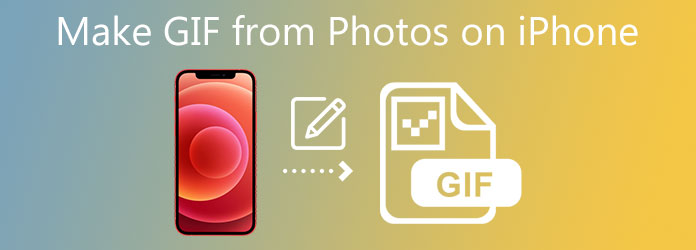
Bölüm 1.iPhone'da Fotoğraflardan GIF Oluşturmayı Öğrenin
Kısa, eğlenceli, döngüsel klipler sosyal medyada ve kısa mesajlarda popülerdir ve insanlar bunları paylaşmaktan keyif alır. Doğal olarak iPhone'unuzda GIF'ler oluşturabilirsiniz. Üçüncü taraf bir uygulama kullanmadan kendi Canlı Fotoğraflarınızı GIF'lere dönüştürebileceğinizi biliyor muydunuz? Fotoğraflar, iPhone'da kullanıcıların videoları ve görüntüleri depolayabildiği yerleşik bir uygulamadır. Kullanıcılar aynı zamanda varsayılan GIF düzenleyicisini kullanarak fotoğrafları GIF'e dönüştürebilirler. Bunu yapmak için aşağıda özetlenen basit adımları takip edebilir ve birden fazla fotoğraftan iPhone'da nasıl GIF oluşturulacağını öğrenebilirsiniz.
Aşama 1.Önce canlı bir fotoğraf çekin
Cihazınızdaki Canlı Fotoğraf özelliğini etkinleştirin Kamera Ekranın üst kısmındaki küçük daireye dokunarak uygulamayı başlatın. Bundan sonra GIF'e dönüştürmek istediğiniz görüntüyü yakalayın.
Adım 2.Fotoğraflar uygulamanızı açın
Kamera uygulamasıyla bir Canlı Fotoğraf kaydettikten sonra iPhone'unuzdaki Fotoğraflar uygulamasını açın ve Canlı Fotoğraf GIF'e dönüştürmek istediğiniz Fotoğraflar uygulama. Canlı Fotoğraflarınızın tamamını seçerek hızlı bir şekilde bulmanız mümkündür. Albümler ve ardından aşağı kaydırarak Ortam türü bölüm. Ardından yukarı kaydırın; seçeneklerin bir listesini göreceksiniz. Etkileri sağında. Bundan sonra aşağıdakiler arasında seçim yapabilirsiniz: Döngü Ve Sıçrama efektler ve bir GIF'e dönüştürülecektir.
Aşama 3.Önce canlı bir fotoğraf çekin
Son olarak, Paylaşmak GIF'leri sosyal medya profillerinizde paylaşmak için ekranın sol alt köşesindeki menü seçeneğini kullanın.
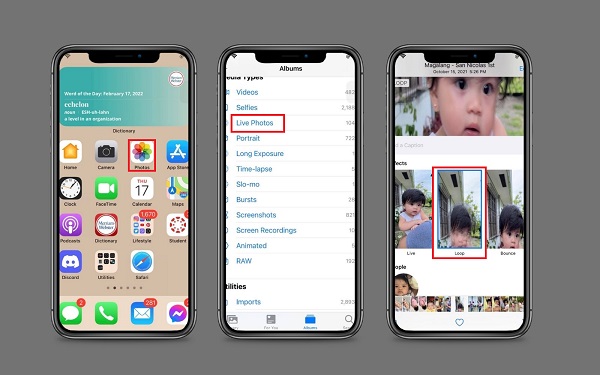
Bölüm 2.Fotoğraflardan ve Videolardan GIF Oluşturmak için En İyi GIF Oluşturucu
Diğer yandan, bilgisayarınızda depolanan videolarınızı ve görsellerinizi de komik GIF'lere dönüştürebilirsiniz. Video Dönüştürücü Ultimate GIF oluşturma söz konusu olduğunda başvuracağınız yazılımdır. Acemi ve profesyonellerin temelden ileri düzey düzenleme araçlarıyla başa çıkabileceği basit ama güçlü bir kullanıcı arayüzüne sahiptir. Bu araç aynı zamanda GIF'inize uygulanabilecek birçok benzersiz ve harika efekt ve filtre sunar. Ayrıca GIF'i beğeninize göre kırpabilir, bölebilir, kırpabilir ve döndürebilirsiniz. Bu arada, piyasadaki en iyi GIF oluşturucuyu kullanarak GIF oluşturma konusunda aşağıdaki adımlara bir göz atın.
Ana Özellikler
- Animasyonlu GIF'i 500'den fazla medya formatına dönüştürün.
- Videoyu aynı anda oynatın ve sıkıştırın.
- Klipleri başka bir seviyeye değiştirebileceğiniz ve düzenleyebileceğiniz bir Araç Kutusu kitiyle güçlendirilmiştir.
- 70 kat daha hızlı dönüşümle donatılmıştır.
Ücretsiz indirin
Pencereler için
Güvenli indirme
Ücretsiz indirin
macOS için
Güvenli indirme
Aşama 1.GIF oluşturucuyu masaüstünüze yükleyin
Öncelikle yukarıda verilen indirme simgelerinden birine tıklayarak Video Converter Ultimate'ı edinin. Öte yandan GIF oluşturucunun web sitesine giderek aracı bilgisayarınıza yükleyebilirsiniz.
Adım 2.GIF oluşturucunun araç kutusunu bulun
Programı çalıştırdıktan sonra menü çubuğundan Araç Kutusu sekmesine gidin ve GIF Oluşturucu arayüzde görüntülenen düzenleme araçları listesinden.

Aşama 3.GIF oluşturmak için videoyu kaldırın
Üzerine tıkladığınızda GIF Oluşturucu düğmesini tıkladığınızda medya dosyanızı yüklemek için başka bir sayfaya yönlendirileceksiniz. arasında seçim yapma seçeneğiniz vardır. Videoyu GIF'e dönüştürme veya Fotoğrafı GIF'e dönüştürme. Ancak bu eğitimde, Videoyu GIF'e dönüştürme Videodan GIF oluşturacağımız için seçildi. Artık GIF formatına dönüştürmek istediğiniz video dosyasını girebilirsiniz.

Adım 4.GIF'i döngüye almayı öğrenin
olup olmadığını sürekli kontrol edin. Animasyon özelliği bir klip içe aktarıldıktan sonra etkinleştirilir. Esasen bu, GIF'in diziyi tekrar oynatacağı anlamına gelir. Döngü ise Animasyon kapatıldığında GIF bir döngü olarak görünmeyecektir. İçinde hiç animasyon olmayan basit bir video olarak ortaya çıkacak.

Adım 5.Filtre ve efektleri uygulama
Animasyonlu GIF'i dönüştürmeden önce efektler uygulayarak daha çekici hale getirebilirsiniz. tuşuna basın Düzenlemek yakınında bulunan düğme Ön izleme panel. Bunu takiben, çeşitli filtreler arasından seçim yapabilirsiniz. Filtreler alanına gidin ve ardından GIF'in kontrastını, doygunluğunu, parlaklığını ve renk tonunu değiştirin. Temel Etki parça. Tıklamak TAMAM klipte değişiklik yapmayı tamamladıktan sonra.

Adım 6.GIF'i dışa aktar
Şimdi, GIF oluştur Animasyonlu GIF'i bilgisayarınıza aktarmak için düğmeyi kullanın. Artık GIF'i dosya klasörü hedefinde yeniden oynatmak ve sosyal medyada arkadaşlarınızla paylaşmak mümkün!

Ayrıca aynı yöntemi kullanabilirsiniz resimlerden GIF oluşturma.
Bölüm 3. Fotoğraflardan iPhone'da GIF Nasıl Yapılacağına İlişkin SSS
-
Google Fotoğraflar'dan Android'de GIF nasıl yapılır?
Öncelikle Android telefonunuzda Google Fotoğraflar uygulamanıza gidin. Resmi seçtikten sonra albümden GIF'e dönüştürmek istediğiniz fotoğrafı seçin. I vur Eklemek Ekranın üst kısmındaki düğmesine bastığınızda bir menü görünecektir. Bu menüden seçiminizi yapın ve ardından GIF'iniz oluşturulurken birkaç dakika bekleyin. Tamamlandığında, artık simgesine tıklayarak hızlı bir şekilde paylaşabileceğiniz GIF'iniz var. Paylaşmak Ekranınızın altındaki düğmesine basın.
-
Canlı Fotoğrafımı iPad'imde üçüncü taraf bir uygulamayı kullanarak GIF'e dönüştürebilir miyim?
iPad'inizde bir GIF oluşturmak için, Fotoğraflar uygulamasında bir Canlı Fotoğrafı dönüştürebilir veya bir tane oluşturmak için GIPHY gibi bir uygulamayı kullanabilirsiniz. Kendi çektiğiniz fotoğrafları Canlı Fotoğraflar'a dönüştürerek hızlı bir şekilde GIF'ler oluşturabilirsiniz. GIPHY, iPhone'unuzda GIF oluşturmak ve özelleştirmek için size daha fazla seçenek sunar.
-
Photoshop'ta GIF oluşturmak mümkün mü?
Evet, kullanıcılar Photoshop kullanarak animasyonlu GIF'ler oluşturabilir. Bulun Dosya > İçe Aktar > Video Karelerini Katmanlara Hedefinize ulaşmak için menü çubuğunu kullanın. Bundan sonra, girin Zaman çizelgesi ve katmanları gerektiği gibi animasyon karelerine dönüştürün. GIF dönüştürüldükten sonra animasyonu döngüye ayarlayarak başlayın; bu GIF'in tekrarlanmasına neden olur. Son olarak dosyayı GIF olarak kaydedin.
Kapanıyor
İşte aldın! iPhone'u kullanarak Fotoğraflar'dan GIF oluşturma uygulama artık sorun olmayacak. Yukarıda belirtilen prosedürler, telefonunuzdaki en değerli görsellerinizi ve videolarınızı kullanarak GIF'ler oluşturmanıza yardımcı olacaktır. Dahası, medya dosyalarınızın bir kısmı masaüstünüzde saklanıyorsa, Video Dönüştürücü Ultimate Bilgisayarınızı kullanarak animasyonlu GIF'inizi oluşturmanın çözümüdür. Şimdi yazılımı indirip yükleyin ve deneyin!
Daha Fazla Okuma

